چگونه با استخراج شماره از واتساپ پیامک تبلیغاتی ارسال کنیم؟
واتساپ، به عنوان یکی از محبوبترین پلتفرمهای ارتباطی، ابزاری ضروری برای کسبوکارها، به ویژه کسبوکارهای کوچک است. این پلتفرم با سادگی و دسترسی گسترده، فرصتهای بیشماری برای بازاریابی و تبلیغات فراهم میکند. یکی از این فرصتها، استخراج شماره از واتساپ و استفاده از آن برای ارسال پیامک تبلیغاتی است. با استخراج شمارههای مخاطبین، میتوانید پیامهای تبلیغاتی، اطلاعرسانیها و پیامهای شخصیسازی شده را در قالب پیامک برای آنها ارسال کنید. در این مقاله، به روشهای استخراج شماره از واتساپ، استفاده از افزونههای کروم، و ارسال پیامک تبلیغاتی با پنل اساماس میپردازیم.
چرا استخراج شماره از واتساپ برای ارسال پیامک تبلیغاتی مهم است؟
استخراج شماره از واتساپ به شما این امکان را میدهد تا لیست مخاطبین خود را بهراحتی مدیریت کرده و از این لیست برای ارسال پیامک انبوه استفاده کنید. با استفاده از شمارههای استخراجشده، میتوانید پیامک تبلیغاتی خود را به طور مستقیم به مخاطبان هدف ارسال کنید و نرخ تعامل را افزایش دهید.
یکی از مزایای کلیدی این روش، عدم از دست دادن مشتریان است. با استخراج شمارهها از واتساپ، مطمئن میشوید که با تمام مخاطبین خود در ارتباط هستید و هیچ فرصتی برای ارتباط با مشتریان را از دست نمیدهید.
همچنین، با افزودن شمارههای جدید به پنل اساماس خود، میتوانید دایره مخاطبین خود را گسترش داده و از تمام فرصتها برای ارسال پیامک انبوه استفاده کنید. این کار نه تنها باعث افزایش تعامل با مشتریان میشود، بلکه به شما کمک میکند تا کمپینهای تبلیغاتی خود را به طور مؤثرتری اجرا کنید.
چگونه از لیست مخاطبین واتساپ خروجی بگیریم؟
اولین گام برای ارسال پیامک تبلیغاتی به مخاطبان واتساپ، استخراج شماره از واتساپ است که سادهترین و مؤثرترین روش برای این کار، استفاده از افزونهها یا اکستنشنهای Google Chrome است. این افزونهها به شما کمک میکنند تا شمارههای موجود در گروهها یا چتهای واتساپ را بهراحتی استخراج کرده و در قالب فایل اکسل ذخیره کنید. در ادامه به بهترین اکستنشنهای Chrome برای گرفتن خروجی از لیست مخاطبین واتساپ اشاره میکنیم.


معرفی بهترین افزونههای کروم برای استخراج شماره از واتساپ
با نصب و استفاده از این افزونهها میتوانید لیست مخاطبین خود در واتساپ را به صورت خروجی اکسل دریافت کنید. این لیست بسته به افزونۀ مورد استفاده، تمام مخاطبین، یا مخاطبینی که با آنها در واتساپ گفتوگو کردهاید را شامل میشود. سه اکستنشن رایگان استخراج شماره از واتساپ عبارتاند از:
نحوۀ استفاده از اکستنشنهای کروم برای استخراج شماره از واتساپ
اولین لازمۀ استفاده از تمام این اکستنشنها برای گرفتن خروجی از لیست مخاطبین واتساپ، استفاده از نسخۀ دسکتاپ واتساپ یا واتساپ وب / Whatsapp Web است.
برای استفاده از این نسخه از اپلیکیشن واتساپ، در مرورگر Google Chrome کامپیوتر یا لپتاپ خود به آدرس / مراجعه کنید.
سپس، اپلیکیشن واتساپ را در تلفن همراه خود باز کنید و در بخش Settings، گزینۀ Linked Devices را انتخاب کنید.
Link Device را انتخاب کنید و Qr Code روی صفحۀ نمایش کامپیوتر در Whatsapp Web را اسکن کنید تا از طریق نسخۀ دسکتاپ وارد حساب واتساپ خود شوید.


روش راهاندازی واتساپ وب
سپس در مرورگر Google Chrome، به Chrome Web Store مراجعه کنید و اکستنشن مورد نظر خود از لیست زیر را انتخاب کنید. در ادامه، با طی مراحل مربوط به هر یک از اکستنشنها میتوانید استخراج شماره از واتساپ را انجام دهید:
-
اکستنشن Contacts Saver For WhatsApp
ابتدا این اکستنشن را در Chrome Web Store جستوجو کنید، یا آن را از طریق لینک زیر دانلود کنید:


دانلود اکستنشن Contacts Saver For WhatsApp برای استخراج شماره از واتساپ
![استعلام شماره پیامک [آموزش استعلام سرشماره همۀ اپراتورهای پیامکی]](https://www.melipayamak.com/wp-content/uploads/2020/10/sample-inquery-56x56.jpg)
![استعلام شماره پیامک [آموزش استعلام سرشماره همۀ اپراتورهای پیامکی]](https://www.melipayamak.com/wp-content/uploads/2020/10/sample-inquery-56x56.jpg) حتما بخوانید: استعلام شماره پیامک [آموزش استعلام سرشماره همۀ اپراتورهای پیامکی]
حتما بخوانید: استعلام شماره پیامک [آموزش استعلام سرشماره همۀ اپراتورهای پیامکی]
در این صفحه، گزینۀ Add to Chrome را انتخاب کنید و در پاپآپ زیر، روی Add Extension کلیک کنید.


نصب اکستنشن Contacts Saver For WhatsApp برای استخراج شماره از واتساپ
سپس، روی آیکن پازلمانند بالای صفحۀ Chrome، سمت راست، کلیک کنید تا اکستنشنهای موجود را ببینید. Contact Saver For Whatsapp را انتخاب کنید.


مرحلۀ 1: روش استفاده از Contacts Saver For WhatsApp برای استخراج شماره از واتساپ
دقت کنید که همزمان با باز کردن اکستنشن، صفحۀ واتساپ را هم باز کنید. در ادامه، با انتخاب اکستنشن با این صفحه مواجه میشوید:


مرحلۀ 2: روش استفاده از Contacts Saver For WhatsApp برای استخراج شماره از واتساپ
- برای استخراج شماره از واتساپ، ابتدا در بخش Filter By، گزینۀ Contacts را انتخاب کنید.
- سپس مشخص کنید که مایل به گرفتن خروجی از کدام گروه از شمارهها هستید. با انتخاب All Contacts، از همۀ شمارهها، با انتخاب Have unread messages از شمارههای مخاطبینی که پیامهای آنها را باز نکردهاید و با انتخاب No unread messages از شمارههای مخاطبینی که تمام پیامهای آنها را خواندهاید، خروجی میگیرید.
- در بخش Choose File Format، گزینۀ XLSX را برای دریافت خروجی در فایل اکسل انتخاب کنید تا آسانتر به شمارهها دسترسی داشته باشید.
- گزینۀ Export را انتخاب کنید.
- بعد از انتخاب این گزینه، میتوانید فایل اکسل مخاطبان را در فولدر Downloads کامپیوتر خود مشاهده کنید.
-
اکستنشن DealsUp: Contacts Saver For WA
ابتدا نام این افزونه را در Chrome Web Store سرچ کنید، یا با کلیک روی لینک زیر آن را دانلود کنید:


دانلود اکستنشن DealsUp: Contacts Saver For WA برای استخراج شماره از واتساپ
مطابق مراحل نصب اکستنشن قبلی، در این صفحه Add to Chrome را انتخاب کنید و در پاپآپی که روی صفحه نمایش داده میشود، روی گزینۀ Add Extension کلیک کنید.
بعد از نصب، روی آیکن پازلمانند بالای صفحه کلیک کنید و در لیست اکستنشنها، DealsUpp – Contact Saver for WA را انتخاب کنید.


مرحلۀ 1: استفاده از اکستنشن DealsUp: Contacts Saver For WA برای گرفتن خروجی از مخاطبین واتساپ
سپس با این صفحه مواجه خواهید شد:


مرحلۀ 2: استفاده از اکستنشن DealsUp: Contacts Saver For WA برای گرفتن خروجی از مخاطبین واتساپ
- ابتدا گزینۀ Chats را انتخاب کنید.
- سپس مشخص کنید که مایلید شمارهها از دفترچه تلفن واتساپ (Contacts) استخراج شوند، یا از چتها (Chats: شمارههای ذخیرهنشده).
- فرمت فایل خروجی را Xlsx یا اکسل تعیین کنید.
- روی گزینۀ Extract کلیک کنید.
- در ادامه، فایل اکسل شمارههای مخاطبین واتساپ در فولدر Downloads ذخیره میشود.
-
اکستنشن Contacts & Group Number Exporter
ابتدا در Chrome Web Store این اکستنشن را جستوجو کنید، یا آن را از طریق لینک زیر دانلود کنید:


دانلود اکستنشن Contacts & Group Number Exporter برای استخراج لیست شمارههای واتساپ

 حتما بخوانید: تبلیغات پیامکی در خواف + کاربرد و مزایا
حتما بخوانید: تبلیغات پیامکی در خواف + کاربرد و مزایا
در این صفحه روی Add to Chrome کلیک کنید و در پاپآپی که بعد از این گزینه روی صفحه نمایش داده میشود، Add Extension را انتخاب کنید.
سپس، با انتخاب آیکن پازلمانند بالای صفحه، Contacts & Group Number Exporter را از لیست اکستنشنها انتخاب کنید.


مرحلۀ 1: استفاده از اکستنشن Contacts & Group Number Exporter برای استخراج لیست شمارههای واتساپ
در صفحۀ مربوط به این اکستنشن، ابتدا:
- فرمت فایل خروجی را در بخش Choose File Format را روی گزینۀ Excel تنظیم کنید.
- سپس روی Export Contacts کلیک کنید.
- بعد از این مرحله، فایل اکسل حاوی شمارههای مخاطبین واتساپ در فولدر Downloads ذخیره میشود.


مرحلۀ 2: استفاده از اکستنشن Contacts & Group Number Exporter برای استخراج لیست شمارههای واتساپ
نکتۀ مهم: توجه داشته باشید که هنگام استفاده از این اکستنشن، فایل خروجی شمارهها تنها شامل شمارههای مخاطبینی است که در اپلیکیشن واتساپ با آنها گفتوگو داشتهاید.
روش استفاده از لیست مخاطبین واتساپ در پنل اس ام اس
فایل اکسل نهایی شمارههای استخراجشده از واتساپ، شامل شماره تلفن و نام افراد است. البته در یک ستون نامی که شما ذخیره کردهاید و در ستونی دیگر، نامی که هر فرد برای ایجاد اکانت خود در واتساپ وارد کرده، قرار میگیرد. میتوانید تنها ستون شمارهها و نام افراد را نگه دارید و باقی ستونها را حذف کنید و از اطلاعات موجود در این فایل برای ارسال پیامک به مخاطبین واتساپ استفاده کنید. برای این کار، دو روش پیش روی شماست:
1. ارسال پیامک از اکسل
آسانترین راهکار، استفاده از فایل اکسل برای وارد کردن شمارهها به عنوان گیرندۀ پیامک است. هنگام ارسال پیامک در پنل اس ام اس، میتوانید شمارۀ گیرندگان پیامک را از طریق یک فایل اکسل آپلود کنید. جزئیات این روش را در مقالۀ ارسال پیامک از اکسل بخوانید.
2. وارد کردن شمارههای واتساپ در دفترچه تلفن پنل پیامکی
روش دیگری که پیش رو دارید، وارد کردن شمارههای استخراجشده از واتساپ در دفترچه تلفن پنل پیامکیست. در این روش، امکان گروهبندی آسان مخاطبان در دفترچۀ پنل نیز فراهم است و به همین ترتیب، ارسال پیامک هدفمند بر اساس ویژگیهای مختلف مخاطبان مانند موقعیت جغرافیایی، جنسیت، شغل و… نیز برای شما آسانتر خواهد شد. برای اطلاع از جزئیات روش ورود اطلاعات و گروهبندی مخاطبان در دفترچه تلفن، ویدیوی زیر را مشاهده کنید:
ارسال پیامک تبلیغاتی به مخاطبین واتساپ
پس از استخراج شمارههای مخاطبین واتساپ و سازماندهی آنها، نوبت به ارسال پیامک تبلیغاتی میرسد. این مرحله، یکی از مهمترین بخشهای فرآیند بازاریابی است، زیرا پیامکها به دلیل نرخ بازخوانی بالا (بیش از ۹۸٪)، یکی از مؤثرترین ابزارهای ارتباطی با مشتریان هستند. اما چگونه میتوانید پیامکهای تبلیغاتی خود را به گونهای ارسال کنید که نه تنها جذاب باشند، بلکه به افزایش تعامل و فروش منجر شوند؟
- پیامهای کوتاه و جذاب بنویسید. پیام را با یک جملۀ جذاب شروع کنید و اطلاعات کلیدی را به صورت مختصر ارائه کنید.
- پیامکها را با استفاده از نام مخاطبان و علایق و نیازهای آنها شخصیسازی کنید.
- زمان ارسال پیامکها را بهدقت انتخاب کنید و از ارسال پیامک در روز و ساعت غیر کاری خودداری کنید.
- از ارسال لینک در پیامک استفاده کنید و هم مخاطبان را به درستی هدایت کنید و هم با استفاده از ابزار گزارشگیری لینک ترکر نرخ کلیک را بررسی کنید.
- ارائۀ پیشنهادات ویژه و ارزش افزوده در متن پیامک مانند تخفیفها را فراموش نکنید.
- از گزارشهای پنل اساماس برای بررسی نرخ تحویل، نرخ خوانده شدن پیامکها و نرخ کلیک استفاده کنید و کمپینهای خود را بهینهسازی کنید.
جمعبندی
با استفاده از اکستنشنهای Google Chrome میتوانید به آسانی استخراج شماره از واتساپ را انجام دهید و به سرعت به لیستی از شمارههای مخاطبینی که در واتساپ با آنها در ارتباط بودهاید، دسترسی پیدا کنید. به این روش، حتی یک مشتری کسبوکارتان را هم از دست نمیدهید و میتوانید اس ام اسهای تبلیغاتی را برای همۀ مشتریان ارسال کنید. پنل اس ام اس با امکان ایجاد دفترچه تلفن دقیق و همچنین ارسال پیامک بر اساس اطلاعات موجود در فایل اکسل، بهترین امکانات برای ارسال اس ام اس انبوه را در اختیار کسبوکارتان قرار میدهد. بنابراین، همین حالا میتوانید خرید پنل پیامکی متناسب با کسبوکارتان را انجام دهید.
در صورت نیاز به دریافت مشاوره از کارشناسان ملی پیامک برای خرید بهترین پنل پیامکی، با شمارۀ 02163404 داخلی 1 تماس بگیرید.
منبع:https://www.melipayamak.com/blog/posts/send-sms-to-whatsapp-contacts/
ارسال یک پاسخ